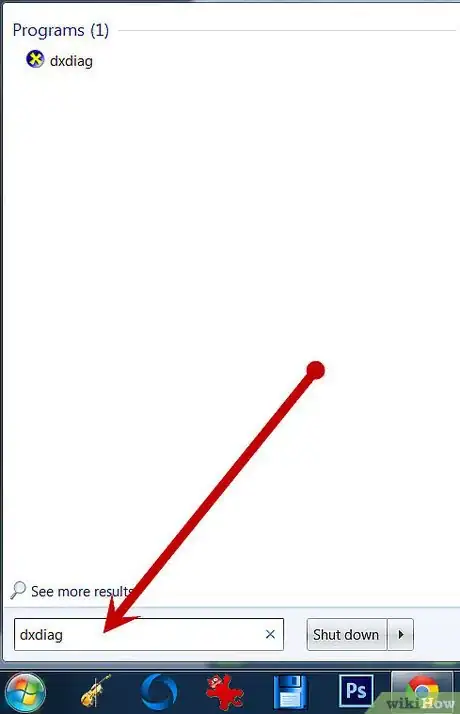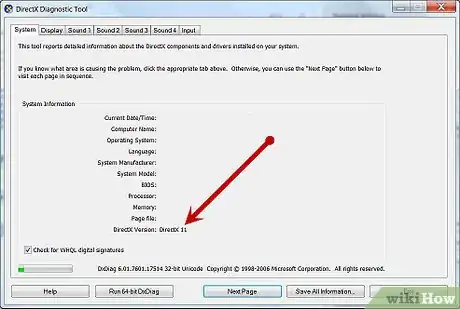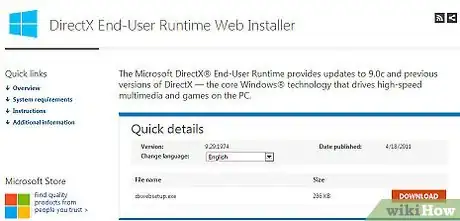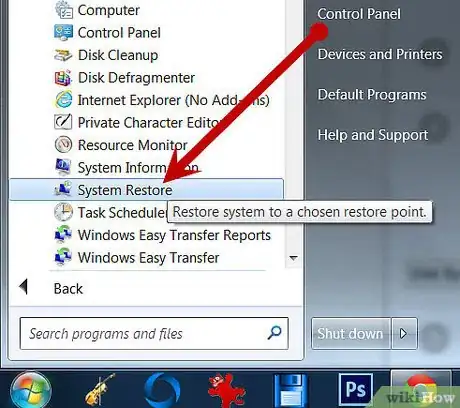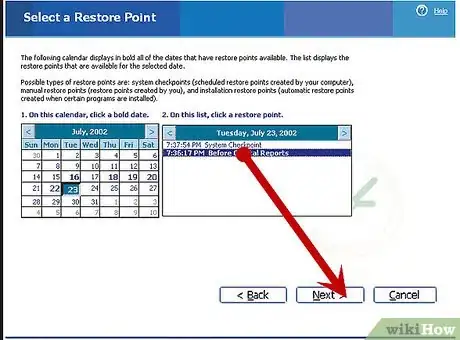wikiHow es un "wiki", lo que significa que muchos de nuestros artículos están escritos por varios autores. Para crear este artículo, autores voluntarios han trabajado para editarlo y mejorarlo con el tiempo.
Este artículo ha sido visto 24 342 veces.
Microsoft DirectX es un conjunto incluido de interfaces de programación de aplicaciones (API por sus siglas en inglés), necesarias para ejecutar muchas de las funciones multimedia del sistema operativo Windows. Los usuarios de Windows Vista y Windows 7 pueden actualizar fácil y rápidamente sus sistemas a la versión más reciente de DirectX, disponible en el sitio web de Microsoft. Sin embargo, esta última versión no es compatible con Windows XP, por eso los usuarios de XP no deben actualizar DirectX a la última versión. Algunos usuarios de Windows XP que han descargado la última versión pueden volver a DirectX 9, que es compatible con su sistema. En este artículo aprenderás cómo descargar la última versión de DirectX. Los usuarios de Windows XP también aprenderán a volver a una versión de Microsoft DirectX compatible con XP.
Pasos
Método 1
Método 1 de 2:Determina la versión de DirectX instalada en tu computadora
-
1Determina la versión de DirectX que tu sistema está utilizando actualmente. Los sistemas operativos lanzados antes de Windows Vista no son compatibles con determinados componentes de la interfaz de programación de aplicaciones (API) DirectX. Windows XP y las versiones anteriores de Windows no funcionarán correctamente con la última versión de DirectX, ya que no es compatible con versiones anteriores. Sigue los pasos para descubrir qué versión de DirectX está instalada actualmente en tu computadora.
- Abre el menú de inicio y selecciona "ejecutar".
- Ingresa el comando "dxdiag" dentro del campo abierto y haz clic en "ok".
- Selecciona la pestaña "sistema" para ver la versión que tu sistema está usando actualmente.
-
2Actualiza DirectX a la versión más reciente disponible para tu sistema. Los usuarios de Windows Vista y Windows 7 pueden actualizar DirectX a la última versión disponible en el sitio de Microsoft.
Método 2
Método 2 de 2:Descarga la versión más reciente de DirectX
-
1Navega hasta la página de Microsoft "DirectX End-User Runtime Web Installer".
-
2Haz clic en el botón "descargar" correspondiente al archivo dxwebsetup.exe.
-
3Sigue las instrucciones para descargar e instalar el archivo dxwebsetup.exe para obtener la última versión de DirectX.
-
4Descarga DirectX 9 para Windows XP. Los usuarios de Windows XP que han descargado la última versión de DirectX por error necesitarán retrotraer su sistema a una versión anterior. Microsoft ya no ofrece soporte para usuarios de Windows XP y no ofrece ningún método de desinstalación de DirectX que no sea la actualización a la última versión. Los usuarios de Windows XP pueden descargar e instalar una de las aplicaciones de terceros disponibles diseñadas para este propósito o usar la función "restauración del sistema" de Windows para retrotraer su sistema operativo a su estado original antes de la instalación de la última actualización de DirectX.
=== Usa la restauración del sistema para eliminar la actualización de DirectX ===
-
1Abre el menú de inicio desde el escritorio y selecciona la opción "ayuda y soporte". Selecciona "deshacer cambios en tu computadora con la restauración del sistema" en el menú "escoger una tarea", marca la casilla "restaurar mi sistema a una fecha anterior" y haz clic en "siguiente".
-
2Selecciona una fecha. Escoge una fecha entre las opciones que sea anterior a la descarga de la actualización incompatible de DirectX y haz clic en "siguiente".
-
3Vuelve a la versión apropiada de DirectX. Haz clic en "siguiente" nuevamente para confirmar la fecha seleccionada y luego haz clic en "ok" para comenzar el proceso de restauración. Has retrotraído tu sistema a la versión correcta de DirectX.
Consejos
- Se recomienda configurar un punto de restauración utilizando la función "restauración del sistema" de Windows antes de intentar instalar las actualizaciones deDirectX.